Gyazon arvostelu: Kuvaninjan palkkaaminen kuvakaappauksia varten
Vaikka näytön tallennuksen kysyntä on lisääntynyt viime vuosina, on vaikea löytää ohjelmistoja, jotka eivät olisi pelkästään helppokäyttöisiä, vaan myös kattavat kaikkiin tarpeisiisi. Jos jaat tämän hämmennyksen, olet onnekas. Gyazo yksinkertaistaa ja nopeuttaa näytön tallennusta ja kuvakaappauksia kaikille käyttäjille. Tässä katsauksessa tarkastelemme Gyazon hinnoittelua, tärkeimpiä ominaisuuksia ja vaihtoehtoja. Esittelemme myös käytön Gyazo Chrome-laajennus selaimessasi.
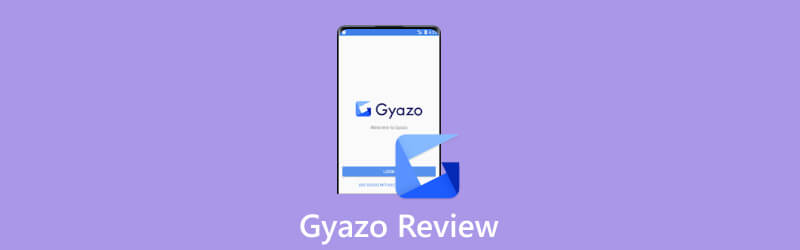
- OPAS LIST
- Osa 1. Mikä on Gyazo?
- Osa 2. Gyazon ominaisuudet, joita sinun pitäisi käyttää
- Osa 3. Miten Gyazo Chrome -laajennusta käytetään?
- Osa 4. Vaihtoehto Gyazolle
- Osa 5. Usein kysyttyä Gyazosta
Osa 1. Mikä on Gyazo?
Gyazo on ohjelmisto, joka yksinkertaistaa näyttötallenteiden ja kuvakaappausten vaihtoa. Se on suunniteltu nopeuttamaan viestintä- ja palauteprosessia. Gyazon avulla voit helposti tallentaa, muokata ja jakaa työpöytäsi. Asennuksen jälkeen kolme erillistä ohjelmaa - Gyazo, Gyazo Video ja Gyazo Replay - antavat sinun kaapata kuvia, videoita ja vastaavasti pelaamista. Siksi voit käyttää sitä työhön, vapaa-aikaan tai henkilökohtaisiin tehtäviin. Jos olet kiinnostunut näistä ominaisuuksista, voit kätevästi ladata Gyazon tietokoneellesi, selaimellesi tai mobiililaitteellesi.
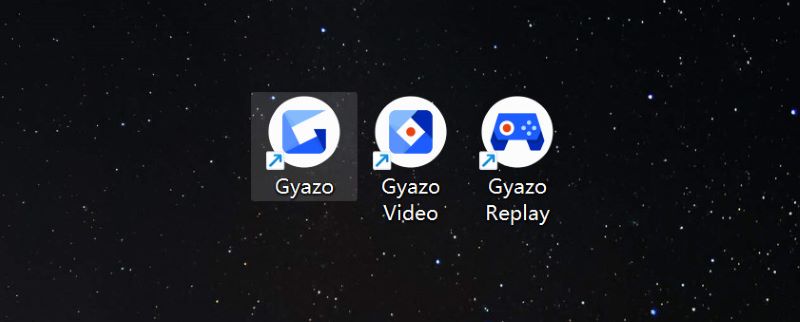
Gyazo vs. Gyazo Pro vs. Gyazo Teams
| Gyazo | Gyazo Pro | Gyazo Teams | |
|---|---|---|---|
| Hinta | $0 | $5,99/kk | $50/kk |
| 30 päivän ilmainen kokeilu | Enintään 5 henkilöä | ||
| Helppokäyttöiset kaappaukset | 10 | rajoittamaton | rajoittamaton |
| Räätälöidyt kokoelmat | 4 | rajoittamaton | rajoittamaton |
| Videon enimmäiskesto/s | 7 | 60 | 60 |
| Toiston kesto maksimi/s | 7 | 30 | 30 |
Osa 2. Gyazon ominaisuudet, joita sinun pitäisi käyttää
Gyazo pikakuvake
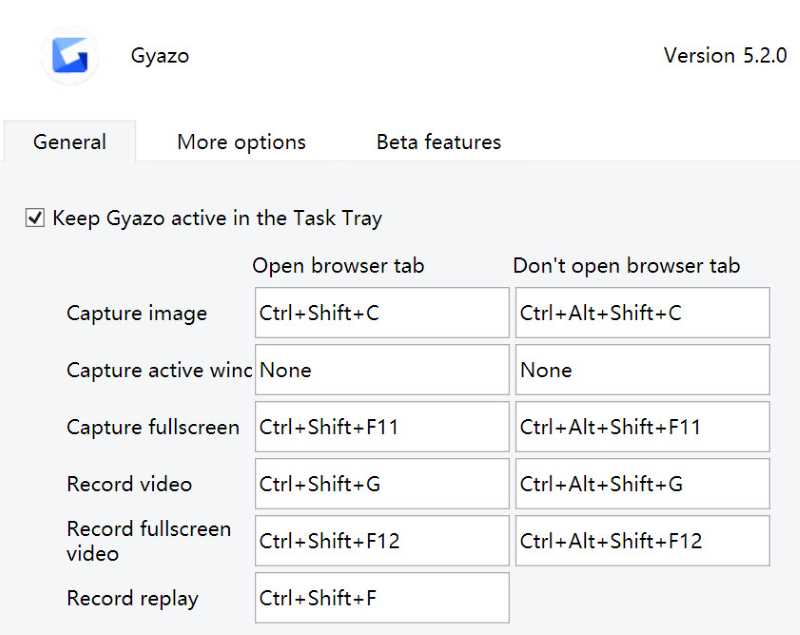
Kuten muutkin näytön tallennusohjelmistot, Gyazo antaa käyttäjille mahdollisuuden valita tallennetun alueen automaattisesti. Vaikuttava puoli on, että kaikki toiminnot suoritetaan pikanäppäimillä. Voit säätää pikanäppäimiä kohdassa Kenraali -osio asetukset käyttöliittymä. Kuten yllä olevista kuvista näkyy, voit kaapata tai tallentaa kuvan, aktiivisen ikkunan tai koko näytön. Sinun ei tarvitse selata useita painikkeita; käytä vain mukautettuja pikanäppäimiä. Tämä on loistava ominaisuus ihmisille, jotka ovat hyviä näppäimistön kanssa. Jos et tunne pikanäppäimiä, älä huoli; Gyazon oletuspikanäppäimet voidaan oppia nopeasti käyttämällä niitä.
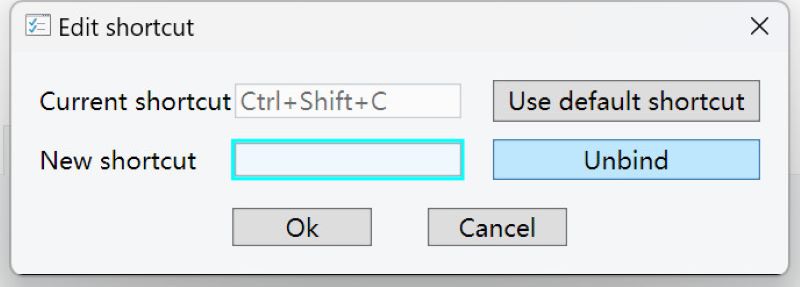
Gyazo Muokkaa ja jaa
Gyazon avulla voit muokata ja jakaa kuvakaappauksiasi ja videoitasi heti, kun olet lopettanut kaappauksen. Otetaan esimerkkinä kuvakaappausten muokkaus.
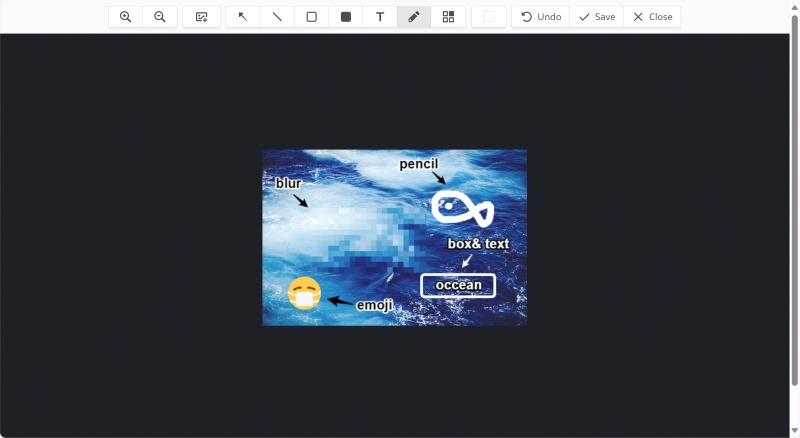
Kun olet ottanut kuvakaappauksen Gyazolla, Web-sivu avautuu automaattisesti ja opastaa sinua seuraavien vaiheiden läpi. Voit lisätä nuolia, ruutuja, tekstiä ja tarroja napsauttamalla ylätyökalupalkin painikkeita. Näin voit tehdä muistiinpanoja tärkeitä ideoita tai kommentteja. Voit myös sumentaa osan kuvasta poistaaksesi merkityksettömät tiedot tai suojellaksesi yksityisyyttäsi. Olemme kokeilleet joitain kuvan muokkausominaisuuksia, jotta voit nähdä tehosteen.
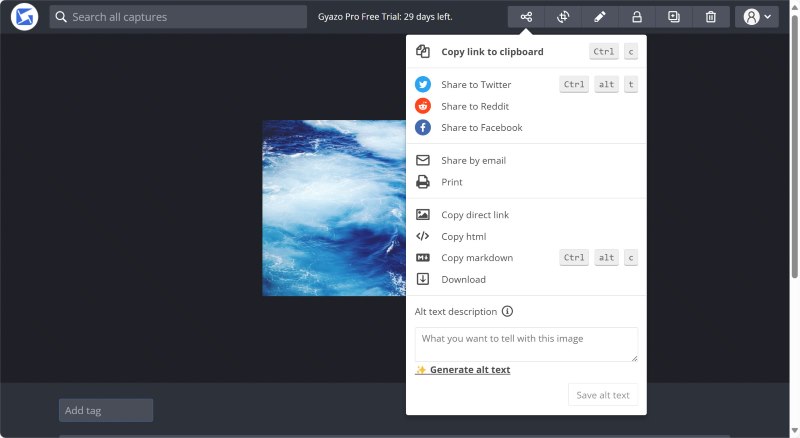
Kun olet muokannut kuvakaappausta, voit tallentaa ja palata edelliselle sivulle. Klikkaus Jaa nähdäksesi, kuinka haluat jakaa sen työtovereiden tai ystävien kanssa. Voit jakaa suosittujen sosiaalisten medioiden, kuten Twitterin ja Facebookin, avulla. Sillä välin voit kopioida linkin tai HTML-koodin leikepöydälle ja liittää sen mihin tahansa chat-ruutuun.
Gyazo Image Metadata
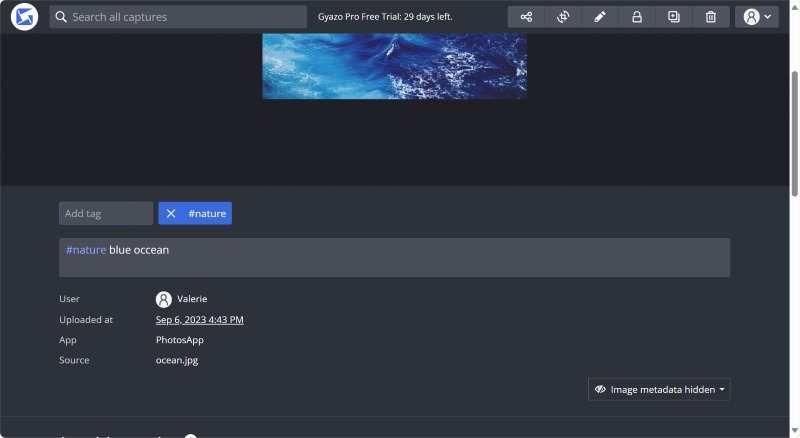
Yksi Gyazon tehokkaimmista ominaisuuksista on Kuva Metatiedot, jonka avulla käyttäjät voivat merkitä ja lajitella kuvia ja videoita tehokkaasti. Näet kuvan kuvauksen vierittämällä alas muokkaussivua. Gyazon avulla käyttäjät voivat lisätä tunnisteita ja kuvauksia ja muuttaa lähteen nimeä kerralla. Tällä tavalla, jos käsittelet suurta määrää kuvia tai videoita, voit etsiä etsimäsi tunnisteen avulla. Se säästää aikaa ja pitää albumisi puhtaina ja siisteinä.
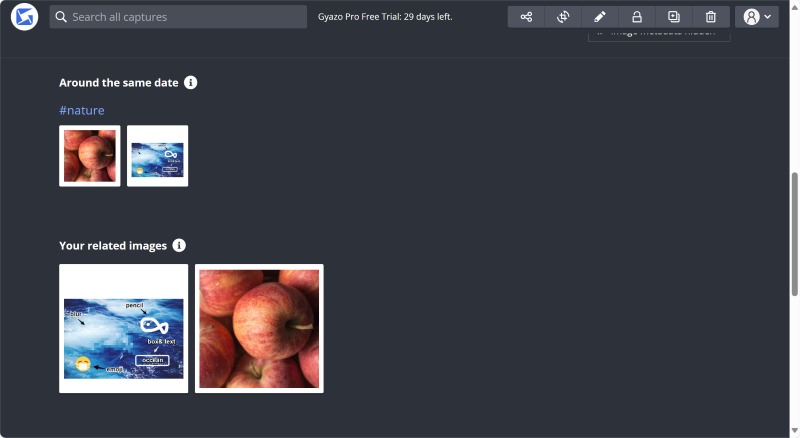
Lisäksi järjestelmä suosittelee automaattisesti kuvia tai videoita, jotka liittyvät muokkaamaasi kuvaan. Se tunnistaa ne kuvauspäivän tai lisäämäsi tunnisteen perusteella. Tämä varmasti nopeuttaa työtäsi. Jos esimerkiksi haluat tehdä videon tietystä matkasta, Gyazo näyttää sinulle automaattisesti kaikki kyseisessä paikassa otetut valokuvat ja videot. Kun käytät vähän aikaa valokuvien ja videoiden merkitsemiseen, työsi helpottuu myöhemmin.
Gyazo kokoelma
Tunnisteiden ja metatietojen sijaan Gyazo tarjoaa käyttäjilleen Kokoelma tallentaa teoksiaan siististi ja järjestelmällisesti.
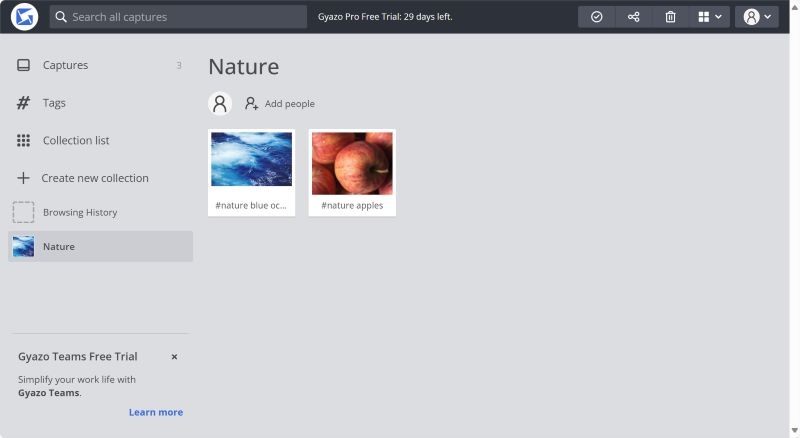
Voit valita kuvia tai videoita Kaappaa ja lisää ne kokoelmaan. Jos olet ostanut Gyazo Pron tai Gyazo Teamsin, sinulla voi olla rajoittamaton määrä mukautettuja kokoelmia. Voit luoda uuden kokoelman milloin tahansa ja tarkastella sitä osoitteessa Kokoelmaluettelo. Tämän avulla voit lajitella kuvan eri tunnisteisiin ja kokoelmiin. Esimerkiksi omenan kuva voidaan merkitä luonto ja sijoitettu hedelmää kokoelma. Gyazon avulla sinun ei tarvitse kopioida ja liittää kuvia kansioihin toistuvasti.
Osa 3. Miten Gyazo Chrome -laajennusta käytetään?
Siirry Chrome Web Storeen ja lataa Gyazo Chrome -laajennus.
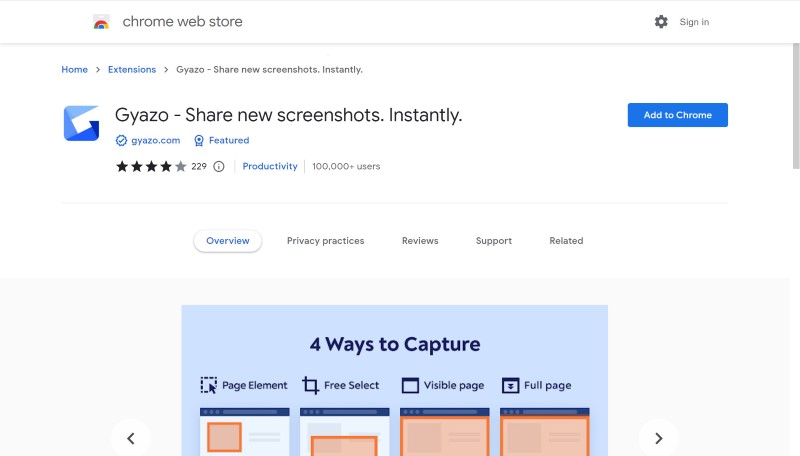
Napsauta Chrome-laajennuksissa Gyazo. Napsauta sitten Lisää toimintaa oikealle Pin. Valitse Kaapata ja valitse alue, josta haluat ottaa kuvakaappauksia.
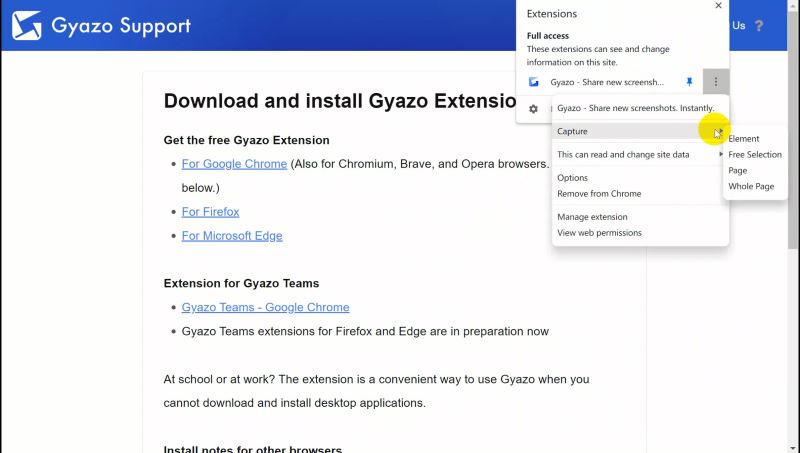
Osa 4. Vaihtoehto Gyazolle: ArkThinker Screen Recorder
Vaikka Gyazon pääominaisuudet ovat käyttäjäystävällisiä, se on heikompi käyttökokemuksen kannalta. Vaikka käyttäjät voivat helposti kaapata ja järjestää kuvakaappauksia ja videoita, Gyazo ei täytä käyttäjien muita perustarpeita työssä, kuten iPhone- ja Android-näyttöjen ajoittaminen ja kaappaaminen. ArkThinker Screen Recorder on ratkaisu tämän kuilun kuromiseen.
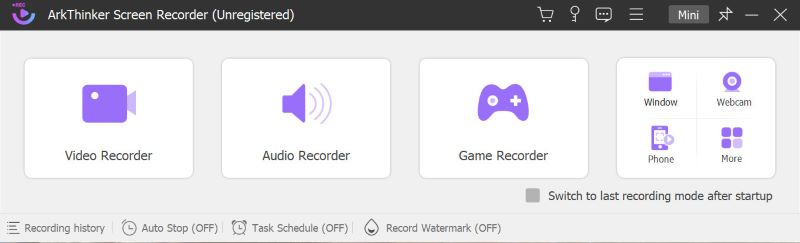
ArkThinker Screen Recorder on erinomainen työkalu korkealaatuisten videoiden ja äänen tallentamiseen. Se tarjoaa useita vaihtoehtoja, kuten näytön kaappauksen ja äänen tallennuksen. Käyttäjät voivat suoratoistaa saumattomasti livenä sosiaalisen median alustoille tämän ohjelmiston avulla. Tallennustoimintojensa lisäksi ArkThinker Screen Recorder tarjoaa sujuvamman käyttökokemuksen. Näyttävästi se mahdollistaa ajoitetun tallennuksen tai suoratoiston ennen kokouksia tai pelaamista. Tämä sopii sekä toimistotyöntekijöille että pelin streamaajille. Jos sinulla on esimerkiksi tärkeä kokous huomenna klo 9, voit asettaa aloitusajan ja keston sinulle sopivaksi. Vaikka unohdat online-kokouksen, voit tarkastella tärkeitä tietoja ja ilmoituksia milloin tahansa.
Lisäksi ArkThinker Screen Recorder tarjoaa monia muita ominaisuuksia, kuten kuvakaappauksen muokkauksen ja tallennetun videon leikkaamisen. Heti tallennuksen jälkeen voit muokata työtäsi heti erillisen ohjelmiston avaamisen sijaan. Kun editoit elokuvaa, voit leikkaa ei-toivotut osat ja järjestä video uudelleen. Sillä välin voit yhdistää video- ja äänitallenteita tai paikallisiin tiedostoihisi tallennettuja. On kätevää käyttää all-in-one-tallennus- ja muokkausohjelmistoa.
Osa 5. Usein kysyttyä Gyazosta
Onko Gyazo turvallista käyttää?
Joo. Gyazo on omistautunut turvaamaan yksityisyytesi ja henkilötietojesi turvallisuuden. Ohjelmisto käyttää huipputason suojaustoimenpiteitä tietojen tallentamiseen Google Cloudiin.
Kuinka tehdä GIF Gyazolla?
Voit käyttää Gyazo Videota halutun videon tallentamiseen ja sitten kopioida tai ladata sen GIF-muodossa. Jos kohtaat ongelmia, voit kysyä neuvoja Gyazon verkkosivustolta.
Onko Gyazon kaltaisia sovelluksia?
Joo. Kuten olemme esitelleet katsauksessa, ArkThinker Screen Recorder on hyvä korvike Gyazolle. Sen avulla voit paitsi kaapata tai tallentaa, myös suoratoistaa sosiaalisilla alustoilla.
Johtopäätös
Kaiken kaikkiaan Gyazo on erinomainen vaihtoehto, jos tarvitset ohjelmistoja tehostaaksesi työsi. Tämä arvostelu korostaa useita ominaisuuksia, joiden avulla voit kaapata ja muokata kuviasi ja videoitasi, kuten pikakuvake ja kuvan metatiedot. Jos haluat olla organisoituneempi töissä ja ajoittaa nauhoitteesi, voit kokeilla ArkThinker Screen Recorder -sovellusta. Valinnastasi riippumatta et tule katumaan sitä.
Mitä mieltä olet tästä postauksesta? Klikkaa arvostellaksesi tätä viestiä.
Erinomainen
Arvosana: 4.9 / 5 (perustuu 207 äänet)
Etsi lisää ratkaisuja
Kuinka ottaa kuvakaappaus Android-puhelimella ja -tabletilla Kattava opetusohjelma kuvakaappausten ottamisesta Windows-tietokoneella Konkreettinen opetusohjelma kuvakaappauksen ottamiseksi MacBook Prossa/Airissa tai iMacissa Snipaste-tarkistuksen yksityiskohdat ja vaihtoehto (tavoite) Vahvistetut menetelmät kuvakaappausten ottamiseksi oikein iPhonessa ja iPadissa Bandicam-katsaus: toiminnot, ominaisuudet ja vaihtoehdotSuhteellisia artikkeleita
- Kuvakaappaus
- Katsaus iShowU Audio Capturesta ja lisätietoja, jotka sinun pitäisi tietää
- Mikä on TikTok Voiceover ja kuinka tehdä Voiceover TikTokissa
- Toimivia tapoja tallentaa WhatsApp-puheluita iPhonella/Androidilla ja PC:llä
- 8 parasta puheentoistotyökalua, joita sinun ei pidä missata pöytäkoneilla ja mobiililaitteilla
- Toimivia tapoja tallentaa radiolähetystä tietokoneella ja matkapuhelimella
- Konkreettinen opetusohjelma Voiceoverin tekemiseen PC- ja Mac-tietokoneilla ammattilaisten tavoin
- Äänen ja äänen tallentaminen iPhonessa 3 helpolla tavalla
- Äänen tallentaminen Macissa, Windows 11/10/8/7 PC:ssä ja verkossa
- Voiceover iPhonessa: vinkkejä ja eleitä, jotka auttavat sinua hallitsemaan sen
- Amazon Voice Recorder Review: hinnoittelu, ominaisuudet ja paras vaihtoehto



